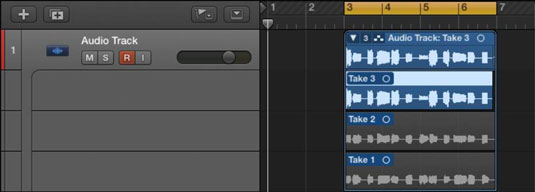Varat ierakstīt papildu ierakstus vai ierakstus Logic Pro X celiņā, kurā jau ir audio reģioni. Uzņemšanas mape tiek izveidota, lai tajā ievietotu sākotnējos un jaunos attēlus. Velo režīmā katru reizi, kad cikls pabrauc garām, tiek izveidotas jaunas joslas.
Kad cikla režīms ir iespējots, atskaņošana vai ierakstīšana sākas no kreisā lokatora un atkārtojas, kad tas sasniedz labo lokatoru. Lai iestatītu cikla režīmu, iestatiet kreiso un labo lokatoru, velkot no kreisās puses uz labo lineāla augšējā daļā sliežu apgabalā.
Cikla apgabals tiks parādīts kā dzeltena josla lineāla augšējā pusē. Cikla režīmu var ieslēgt un izslēgt, nospiežot C vai noklikšķinot uz cikla ikonas vadības joslā.

Lai ierakstītu cikla režīmā, ieslēdziet cikla režīmu un sāciet ierakstīšanu, kā to darījāt iepriekš. Pēc otrās uzņemšanas ierakstīšanas velosipēda zonā tiek izveidota uzņemšanas mape, un ar katru ciklu tiek pievienotas jaunas joslas. Tas ir lielisks veids, kā iegūt vairākus attēlus, kurus varat rediģēt perfektā (vai tuvu ideālam) uzņemšanai.
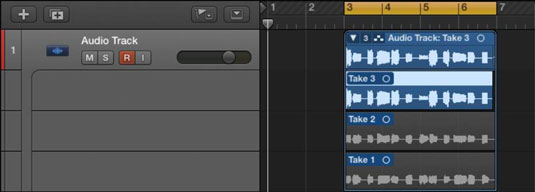
Velosipēda režīma izmantošanas atslēga ir lokatoru iestatīšana. Lokatorus var iestatīt dažādos veidos. Šeit ir dažas noderīgas lokatora komandas:
-
Izvēlieties Navigēt → Iestatīt lokatorus pēc atlases (Command-U), lai iestatītu lokatorus atbilstoši atlasītajiem reģioniem.
-
Izvēlieties Navigēt → Automātiski iestatīt lokatorus → Iespējot automātiskās iestatīšanas lokatorus, lai automātiski sekotu reģiona atlasei vai marquee rīka atlasei.
-
Vadības joslas LCD ekrānā iestatiet lokatorus manuāli, ja vadības joslas un displeja opcijās ir atlasīti lokatori (pa kreisi/pa labi).
Atveriet taustiņu komandu logu (Option-K) un meklēšanas joslā ierakstiet lokatori . Jūs atradīsit desmitiem taustiņu komandu. Pēc pieejamo lokatora taustiņu komandu pārlūkošanas jums būs priekšstats par to, ko varat darīt un cik svarīgi ir lokatori ātrai darbplūsmai.